Windows10系统之家 - 安全纯净无插件系统之家win10专业版下载安装
时间:2019-10-29 10:11:05 来源:Windows10之家 作者:huahua
Win10系统打开文件资源管理器的时候,每次都会看到最近使用的文件与常用文件夹列表,这样您可以快速访问最近使用过的文件或文件夹,节省时间,但是这样也可能会泄露我们的个人隐私,那么怎么排除最近使用的文件列表呢?下面就跟着小编一起来看看win10系统排除最近使用的文件列表的方法吧。
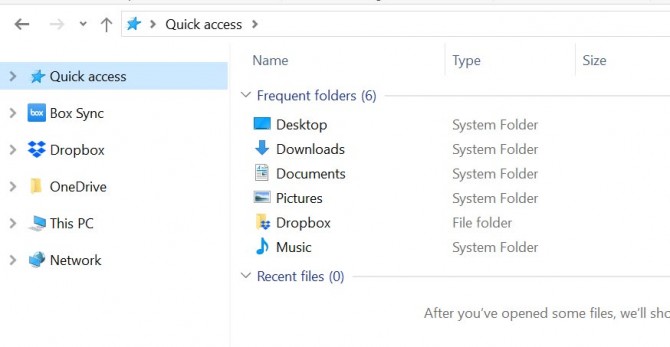
但偶尔它会让你的生活更轻松,如果你可以隐藏这些最近的结果 - 例如,为了演示。 这是它的完成方式。
--在任务栏上的搜索框中键入资源管理器。
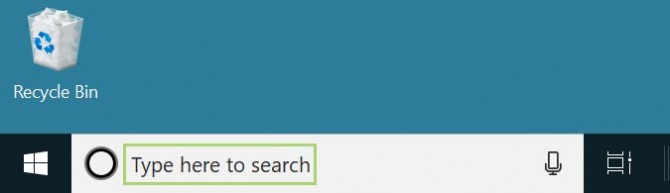
--从搜索选项中,选择“文件资源管理器”
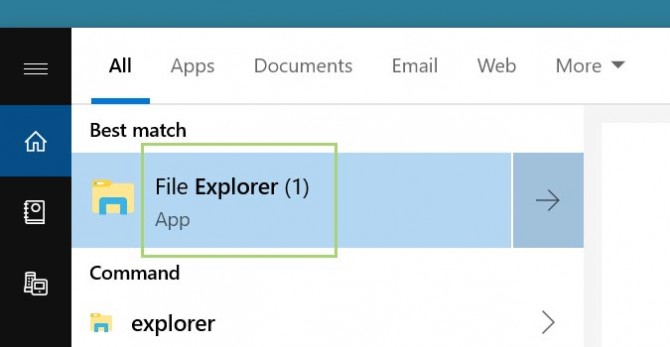
--在常用文件夹列表中,右键单击要排除的文件夹。
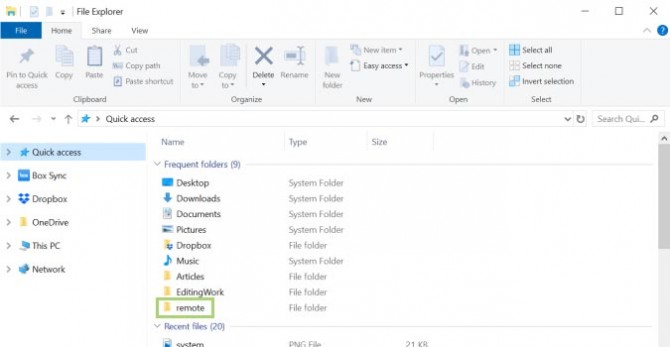
--在打开的上下文菜单中,选择“从快速访问中删除”。 按照类似的过程从“最近的文件”列表中排除文件。
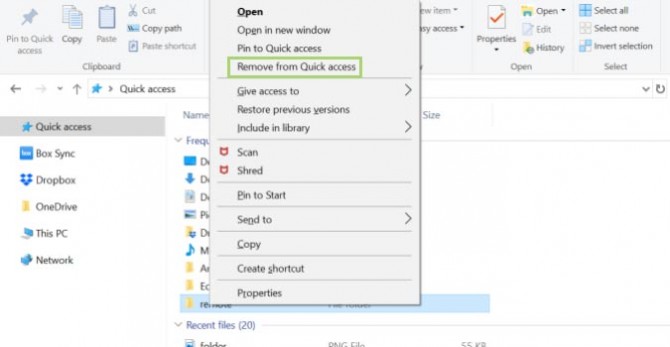
--单击右上角的X以关闭“文件资源管理器”窗口。
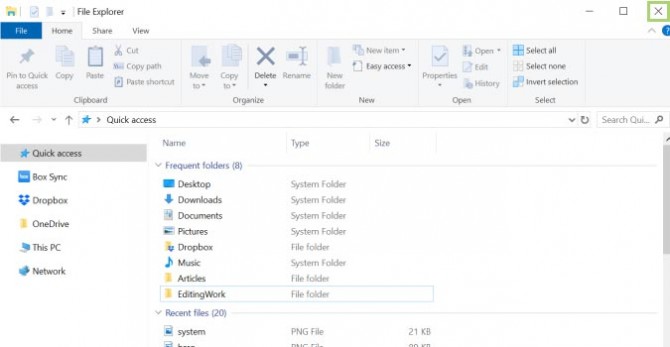
以上便是Win10最近文件中排除文件和文件夹的方法,是不是很简单呢,你学会了吗?
相关文章
热门教程
热门系统下载
热门资讯





























